win10怎么设置触摸板三指?win10笔记本触摸板三指设置方法
我们有些小伙伴在使用win10系统的笔记本电脑时,经常会通过触摸板来进行操作,有些用户用户想要开启三指操作,滑动不同的方向就可以启动不同的功能,那么应该如何操作才能够启动使用,解决下来就跟随纯净之家小编的步伐一起来看看完整的方法,感兴趣的朋友可以按照正文中的步骤进行操作。
win10笔记本触摸板三指设置方法:
1、“win+i”快捷键开启“设置”,进入到新界面之后,需要点击其中的“设备”选项。
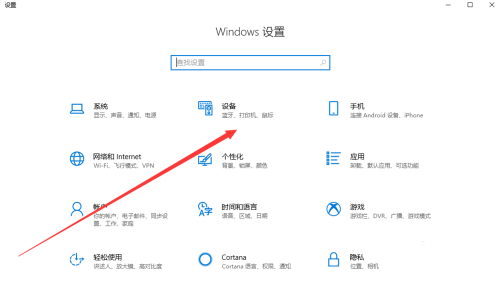
2、进入到“设备”界面之后,需要点击左侧栏中的“触摸板”选项。
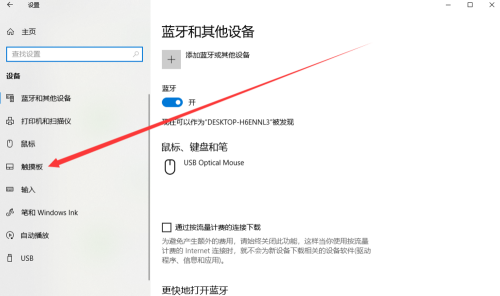
3、随后就可以在右侧中看到触控板中默认情况下的三指手势的状态。
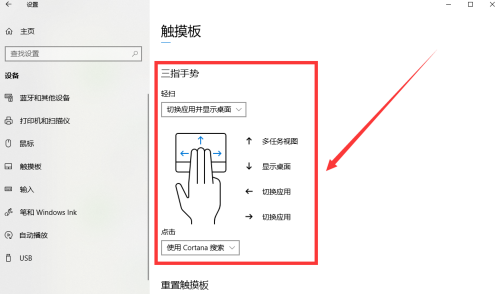
4、点击“轻扫”下方的选项卡,就可以对三指手势多对应的操作进行更改。
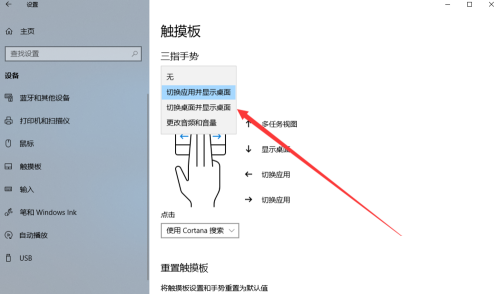
5、如果下拉菜单给出的选项不能满足我们的多样化需求,可以点击“相关设置”一栏中的“高级手势配置”选项。
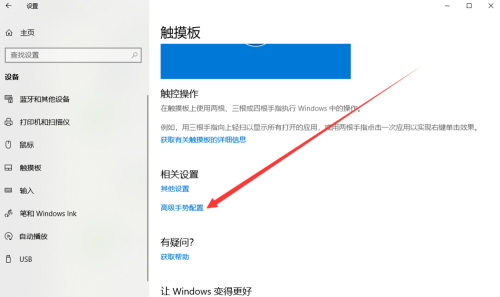
6、然后在“高级手势配置”界面中,就可以自定义三指手势的操作了。
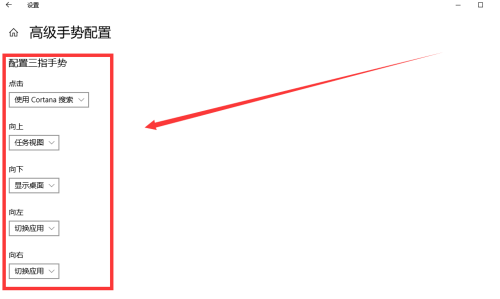
相关文章
- win10不显示新安装硬盘怎么办?win10新安装硬盘找不到解决方法
- win10系统热门搜索怎么关闭?win10热门搜索功能关闭教程
- win10深色模式怎么启动?win10系统开启深色模式教程
- win10系统屏幕分辨率多少最合适?win10最合适分辨率介绍
- win10如何关闭设备安装更新?win10禁用设备安装更新方法
- win10打字怎么不显示鼠标指针?win10打字时隐藏鼠标指针操作方法
- win10如何清理剪贴板数据?win10清理剪贴板数据方法
- win10怎么删除多余的打印机设备?win10多余打印机设备删除方法
- win10怎么设置开始菜单常用软件?win10开始菜单设置常用软件教程
- win10结束进程弹出拒绝访问如何解决?
系统下载排行榜71011xp
番茄花园 GHOST WIN7 SP1 X64 快速稳定版 V2017.03 (64位
2深度技术 GHOST WIN7 SP1 X64 稳定安全版 V2017.02(64位
3雨林木风 GHOST WIN7 SP1(32位)装机版 V2017.03
4深度技术 GHOST WIN7 SP1 X86 专业装机版 V2017.03(32位
5电脑公司 GHOST WIN7 SP1 X86 经典旗舰版 V2017.03(32位
6深度技术 GHOST WIN7 SP1 X86 稳定安全版 V2017.02
7深度技术 GHOST WIN7 SP1 X64 专业装机版 V2017.03(64位
8电脑公司 GHOST WIN7 SP1 X64 经典旗舰版 V2017.03(64位
9电脑公司 GHOST WIN7 SP1 X64 新春贺岁版 V2017.02(64位
10电脑公司 GHOST WIN7 SP1 X86 新春贺岁版 V2017.02(32位
win10系统下载 Win10 1607 精简安装版 LTSB长期服务版
2Win10专业工作站版最新镜像 V2022.06
3微软原版Win10 ISO镜像64位(win10纯净版)
4深度技术 Ghost Win10 64位 国庆特别版 V2021.10
5电脑公司Ghost Win10 64位装机版V2017.03
6雨晨 Win10 1703 15063.250 64位 极速精简版
7JUJUMAO Win8.1 Up3 X64 极速精简版v2019.11
8win10系统下载 稳安快 Win10 x64 极速精简版 V1.0
9lopatkin Win10专业精简版 V2022.05
10Win10 21H2 纯净版镜像 V2021
Win11PE网络纯净版 V2021
2风林火山 Ghost Win11 64位 专业正式版 V2021.10
3Win11官方纯净版 V2021
4Win11 23H2 25115 官方原版镜像 V2022.05
5新一代系统 JUJUMAO Win11专业版 64位 v2021.08
6雨林木风 Ghost Win11 64位 正式版 V2021.10
7微软MSDN原版Win11系统 V2021
8Win11 22000.282正式版镜像 V2021.10
9深度技术 Ghost Win11 64位 专业版 V2021.10
10微软Win11游戏系统 V2021.10
深度技术 GHOST XP SP3 电脑专用版 V2017.03
2深度技术 GGHOST XP SP3 电脑专用版 V2017.02
3Win7系统下载 PCOS技术Ghost WinXP SP3 2017 夏季装机版
4萝卜家园 GHOST XP SP3 万能装机版 V2017.03
5番茄花园 GHOST XP SP3 极速体验版 V2017.03
6雨林木风 GHOST XP SP3 官方旗舰版 V2017.03
7电脑公司 GHOST XP SP3 经典旗舰版 V2017.03
8雨林木风GHOST XP SP3完美纯净版【V201710】已激活
9萝卜家园 GHOST XP SP3 完美装机版 V2016.10
10雨林木风 GHOST XP SP3 精英装机版 V2017.04
热门教程
装机必备 更多+
重装工具





